Se não conseguir instalar o Microsoft 365 porque o botão Instalar não está a funcionar, poderá dever-se ao seguinte.
O botão Instalar está indisponível
Se o botão Instalar estiver indisponível, a sua subscrição do Microsoft 365 poderá ter expirado. Selecione a sua subscrição na lista abaixo para ver os passos sobre como renová-la.
-
Renovar o Microsoft 365 para empresas (apenas os administradores do Microsoft 365 podem renovar este tipo de subscrição)
Não acontece nada quando seleciono o botão Instalar
Se não acontecer nada quando seleciona o botão Instalar, experimente uma das seguintes opções.
Opção 1 – selecionar Executar para iniciar a instalação
Poderá ter de selecionar o botão Executar (ou o botão equivalente dependendo do browser que estiver a utilizar) na parte inferior do seu ecrã para começar a instalação. Consulte Transferir e instalar ou reinstalar o Office para obter ajuda passo a passo.
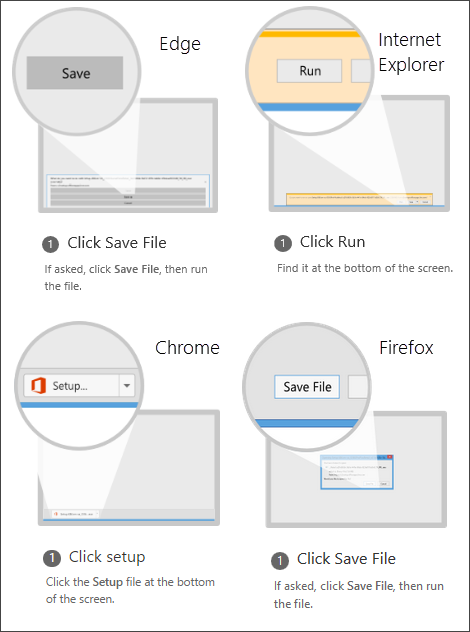
Opção 2 – Utilizar a navegação InPrivate
Experimente a opção de navegação privada para o seu navegador.
-
Clique com o botão direito no navegador da barra de tarefas e seleccione a nova janela InPrivate (ou, dependendo do seu navegador, Nova janela incognito ou Nova janela privada ).
-
Na janela nova, aceda a office.com, inicie sessão com a sua Conta Microsoft ou conta escolar ou profissional.
-
Selecione Instalare, em seguida, selecione novamente Instalar.
Opção 3 – iniciar o Internet Explorer sem suplementos
-
Localize a versão do Windows que está a executar na tabela abaixo e siga os passos para abrir o comando Executar.
Nesta versão do Windows
Para abrir o comando Executar, faça o seguinte
No Windows 10
Clique com o botão direito do rato no botão Iniciar

No Windows 8
No ecrã Início, escreva Executar e, em seguida, selecione Executar na lista de resultados.
No Windows 7
Selecione Iniciar > Executar.
-
Escreva iexplore-extoff e escolha OK.
-
Instale o Office.
Para reinstalar o Office, selecione a versão que pretende instalar e siga esses passos.
Opção 4 – eliminar os ficheiros temporários da Internet
Ao eliminar os seus ficheiros temporários da Internet, as suas ligações e favoritos não serão eliminados. No entanto, a lista de Web sites que visitou, os cookies, as informações introduzidas em formulários Web, palavras-passe e outras informações temporariamente guardadas serão eliminadas.
-
No Internet Explorer, prima Alt+X e, em seguida, escolha Opções da Internet.
-
No separador Geral, em Histórico de navegação, escolha Eliminar.
-
Selecione a caixa de verificação junto à categoria que quer eliminar e, em seguida, escolha Eliminar. Esta ação poderá demorar algum tempo se tiver muitos ficheiros.
-
Após os ficheiros terem sido eliminados, inicie sessão e instale o Office.
Opção 5 – repor as definições do Microsoft Edge ou do Internet Explorer
Importante: Ao repor as definições do Internet Explorer, as suas ligações e Favoritos serão eliminados e o Internet Explorer irá voltar ao estado em que estava quando o instalou pela primeira vez. A ação de repor o Internet Explorer não é reversível.
-
Siga as instruções em O que fazer se o Microsoft Edge não estiver a funcionar ou Alterar ou repor as definições do Internet Explorer.
-
Instale o Office.
Para reinstalar o Office, selecione a versão que pretende instalar e siga esses passos.











